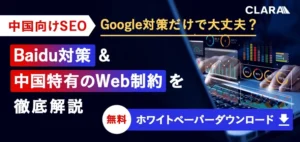日本よりちょっと遅れて、最近中国でもクラウドサービスが流行り始めました。中国のクラウドサービスの現状ついて、お知らせしようと思います。まだ未熟なところもたくさんあると思いますが、よろしくお願いします~
今回は中国のクラウドサービス「阿里雲(Aliyun)」の開通について、ご紹介させていただきます。
阿里雲
阿里雲のサーバを開通するために、まず阿里雲のアカウントが必要です。新規登録はメールアカウントと中国の携帯番号(確認のショートメッセージの受信用)が必要です。またはアリババ配下の「淘宝」、「支付宝(Alipay)」、「1688」のアカウントを利用することも可能です。
ログインしたら、アカウントの状況を見ることができますが、今回はサーバを開通したいので阿里雲のトップページからやってみましょう。
⇒ http://www.aliyun.com/
(最近ちょっと気になっていますが、中国のWEBサイトは日本のサイトより文字が大きくて、レイアウトもばらっとしているようです。気のせいかな。。)
まぁ、とりあえず真ん中の一列は阿里雲が提供しているクラウドサービスの種類です。その中の「雲服務器ECS」は一般的なクラウドサーバです。ちなみに「ECS」はElastic Compute Serviceの略称です。
他のロードバランサーサービス(SLB)、データベースサービス(RDS、OTS、OCS)、ストレージサービスとCDN(OSS、CDN、OAS)、ビックデータサービス(ODPS、DPC)、セキュリティサービス等、結構いろいろなサービスを提供しています。でも、個人的にECSとRDSしか使ってなかったので、他のはちょっと分からないですm(_ _)m
今回はクラウドサーバの「ECS」の開通をご紹介します。
サーバ開通のページでサーバのスペックやOS等いろいろな選択肢がありますので、順番に説明しますね。
契約方法を選択
ページのヘッダーを無視して、一番上にあるのは契約方法の「包年包月」(月単位か年間単位の契約)と「按量付费」(従量制の契約)です。短期間のテストの場合は従量制のほうが良いかもしれませんが、アカウントの認証やアカウントのチャージをする必要があるので、あまり気に入らないです。。ミニスペックのサーバの月額も高くないので、個人テスト用に利用する時でも「一ヶ月」を選択しました。そして、年間契約の場合は、2ヶ月分の料金が割引されるので、とてもお得です!
サービス提供地域を選択
2番目の選択肢は地域となります。現時点で阿里雲は青島と北京、杭州、香港の4つのエリアでサービスを提供しています。ちょっと触ってみたら、青島のほうは北京と杭州より若干安いです。以前どこかで聞いたのですが、青島のネットワークは5線BGP回線となり、北京と杭州のは7線です。回線の区別で値段の差があるのかな。使った感覚では北京と杭州はあんまり変わらないので、近いほうで良いでしょう。
香港は最近出たばかりで、まだテストしていません。香港のサーバは国際回線を使っているので、値段も他の地域より高いです。備考に香港のサーバは中国大陸からのアクセスには適しないと書いてありますが、GFWの関係かな。。せっかくあるのに。。。またICPライセンスが必要かどうかはまだ不明ですが、今度香港のサーバも使ってみようと思っています。分かったらまたブログでお知らせしますね。
※所属地域を一度選択したら、後から変更することはできません。同じアカウントで開通した違う地域のサーバやデータベース等の間でも、プライベートネットワークの通信ができないので、選択する際にはご注意ください!
サーバのスペックを選択
地域を選択したら、次はサーバのスペックです。CPU、メモリ、回線帯域が選べます。組み合わせできるスペックは以下の通りです。
阿里雲のサーバ回線は共有回線ではなく、専用回線となります。帯域は0~200Mを選択できますが、5M以下では1M増やすごとに約30元、5Mを超えると1Mあたり約100元の追加料金がかかります。しかも、同じアカウントで契約しているサーバ間でサーバ回線を共有することができず、サーバ毎にそれぞれ回線を振り当てないといけないようです。
サーバスペックはサーバ開通した後でも簡単に増設できますので、別に最初からちゃんと計算しなくても、最初は小スペックで環境を作って、後で運用状況を見ながら変更すればいいですね。これはクラウドの魅力的なところですね。
OSを選択
スペックが決まったら、OSの選択に入りましょう。阿里雲はデフォルトで下記のOSを提供しています。また、「イメージファイル市場」のところで他社が作ったイメージファイルの利用も可能です。
Linux系はデフォルトで20GB、Windows系は40GBのハードディスクを提供されています。ハードディスクを増設したい場合、最大2000GBのHDDを4個まで追加できます。でも、現時点ではハードディスクの縮小はできないです。ちょっと不便です。今後はできるようになるのかな。
契約時間とサーバ台数を選択
最後に契約時間とサーバ台数を決めれば、終わりです。
サーバ開通のサイトはこんな感じです。選択すると、費用が自動的に表示されます。また、複数台サーバを契約する場合、一つのサーバの選択が終わった後に、ページ下・右側の「加入产品清单」(購入リストに追加)をクリックすることで、既に選択したものが右側に表示され、全て終わった後にまとめて支払うことができます。
開通したいサーバが決まったら、一番下の「立即购买」(購入手続き)をクリックし、購入確認ページに遷移します。
右下の「去支付」(支払い)をクリックしたら、支払い方法選択画面になりました。阿里雲の支払いは「支付宝」(alipay)、個人のネット銀行口座、会社のネット銀行口座で支払いができます。ここからは普通の支払い手続きとなります。今回は開通紹介だけなので、支払いは。。。やめておきます。
ちなみに、支払いのところで手続きを止めても、アカウントの注文リストから確認できます。例え支払いが順調に進まなくでも、注文リストから改めて購入手続きをすればOK。再度サーバスペックを選択しなおす必要はありません。
支払う前に、注文のキャンセルもできます。ユーザ画面で作成した注文リストで、該当注文内容をクリックすれば、支払いまたはキャンセルの操作ができます。
もし支払いが順調に終わったら、ユーザコントロールパネルで新しいサーバの情報が見れます。登録したメールアドレスにアカウント情報のメールが来るはずです。登録した電話番号にショートメッセージで通知されます。初回のサーバ起動は1分間ぐらいかかりますが、起動が終われば、メールで通知のあったアカウントでサーバに接続ができるはずです。これで阿里雲の新しいサーバの開通が完了~~~
開通したサーバやデータベース等は、リモート接続以外に、阿里雲のコンパネでもいろいろ操作ができますので、次回以降でご紹介させていただきますね!